iPhone/iOS
- 1. iPad अवरोधित
- 2. पानी क्षतिग्रस्त iPhone
- 3. iPhone वसूली मोड में Stuck
- 4. iPhone नोट्स चिह्न गायब
- 5. iPhone संपर्कों के बिना बैकअप पुनर्प्राप्त करें
- 6. दृश्य आइट्यून्स बैकअप
- 7. iPhone वीडियो पुनर्प्राप्त करें
- 8. मर iPhone Data Recovery
- 9. ठीक iPhone संपर्क
- 10. कंप्यूटर को iMessages
- 11. देखें iPhone पीसी पर एसएमएस
- 12. iPhone पर WhatsApp संदेश पुनर्प्राप्त करें
- 13. आइट्यून्स बैकअप डेटा के बिना iPhone पुनर्प्राप्त करें
- 14. प्रवेश iCloud बैकअप
- 15. iPhone पर चित्र संदेश पुनर्प्राप्त करें
- 16. iMessages से चित्र सहेजें
कैसे पुनर्प्राप्त हटाए गए वीडियो के लिए iPhone 6 प्लस/6/5S/5/4S/4
मैं मेरे बेटे का एक वीडियो मेरी iPhone 4 पर ले लिया है और इसे गलती से नष्ट कर दिया। वहाँ किसी भी तरह से इसे वापस पाने के लिए है? -हेलेन
IPhone उपयोगकर्ताओं के लिए, इस अनुभव के दुर्लभ नहीं है। एक तरफ, iPhone महान और अच्छा उपयोगकर्ता अनुभव लाता है, लेकिन दूसरी तरफ, डेटा हानि उपयोगकर्ता एक महान जोखिम को चलाते चलो। हालाँकि, यदि आप पहले से ही सही कदम किया है, वहाँ आप पुनर्प्राप्त हटाए गए iPhone तस्वीरें या वीडियो में मदद करने के लिए एक अच्छा अवसर आता है। iOS के लिए Wondershare Dr.Fone आप हटाए गए वीडियो को सीधे iPhone, iTunes और iCloud से पुनर्प्राप्त करने के लिए सक्षम बनाता है बैकअप।
IPhone पर वीडियो को हटाया पुनर्प्राप्त करने के लिए तीन समाधान
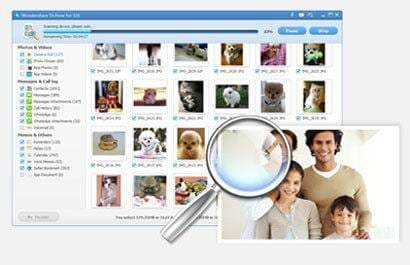
आप को पुनः प्राप्त करने के तीन तरीके के साथ प्रदान करता है वीडियो 6 प्लस/6/5S/5 C/5/4S/4/3GS iPhone से खो दिया है
- हटाए गए वीडियो कैमरा रोल और क्षुधा से पुनर्प्राप्त करें।
- तस्वीरें सीधे iPhone और iTunes/iCloud बैकअप से पुनः प्राप्त।
- चुनिंदा की जाँच करें और मूल गुणवत्ता में वीडियो ठीक हो।
- अधिक वीडियो, भी संपर्कों से पुनर्प्राप्त करें, कॉल लॉग, संदेश, तस्वीरें, नोट्स, आदि।
- केवल-पठन और जोखिम मुक्त।
चरण 1 कंप्यूटर को अपने iPhone कनेक्ट और यह स्कैन करें
आपके कंप्यूटर पर iOS के लिए Wondershare Dr.Fone लांच, और एक डिजिटल केबल के साथ कंप्यूटर को अपने iPhone कनेक्ट। जब आपके iPhone का पता लगाया है, "उन्नत करने के लिए एक उच्च स्कैनिंग मोड स्विच करने के लिए मोड" पर क्लिक करें। तब विंडो में अपने iPhone पर यह खो वीडियो के लिए स्कैन करने के लिए गाइड का पालन करें।
नोट: उन्नत मोड केवल 4/3GS iPhone के लिए, iPad 1 और आइपॉड स्पर्श 4 अभी उपलब्ध है। यदि आप iPhone 6 या iPhone 5s, जैसे अन्य मॉडल, का उपयोग करें आप सीधे इसे यह पर डेटा के लिए स्कैन कर सकते हैं, या बस समाधान भाग 2 या 3 भाग में करने के लिए स्विच।

चरण 2 पूर्वावलोकन करें और हटाए गए वीडियो iPhone से पुनर्प्राप्त करें
स्कैन, अपने iPhone पर आपके सभी डेटा के बाद या iPhone से खोया पाया और संगठित श्रेणियों में सूचीबद्ध हैं। आपके वीडियो खोजने के लिए, कैमरा रोल की जाँच करने के लिए, जो शामिल हैं चित्रों और वीडियो पर कब्जा कर लिया। मार्क उन तुम चाहते हो और नीचे करने के लिए उन्हें एक साथ अपने कंप्यूटर पर सभी सहेजें क्लिक करें पुनर्प्राप्त करें बटन क्लिक करें।
नोट: अपने iPhone से हटाए गए डेटा ठीक करने के अलावा, iOS के लिए Dr.Fone भी अपने iPhone पर अभी भी डेटा निर्यात कर सकते हैं। यदि आप केवल अपने हटाए गए लोगों को वापस चाहते हैं, आप बटन विंडो के मध्य शीर्ष पर केवल हटाए गए आइटम्स प्रदर्शित करने के लिए का उपयोग करके स्कैन परिणाम परिशोधित कर सकते हैं।

चरण 1 स्कैन करने के लिए डिवाइस बैकअप का चयन करें
जब क्लिक करें प्रोग्राम आपके कंप्यूटर पर चल रहे iTunes शीर्ष पर बैकअप फ़ाइल से पुनर्प्राप्त करें, और तुम खिड़की के नीचे देख लेंगे। अब आप डिवाइस के लिए बैकअप फ़ाइलों के सामने हैं। बस अपने iPhone के एक चुनें और अपने iPhone बैकअप फ़ाइल से सामग्री को निकालने के लिए स्कैन प्रारंभ करें क्लिक करें।
नोट: बैकअप फ़ाइलें आप यहाँ प्राप्त की संख्या निर्भर करता है कि कितने एप्पल उपकरणों पर तुम से पहले iTunes के साथ synced है।

चरण 1 डाउनलोड करें और अपनी iCloud बैकअप स्कैन करें
ICloud बैकअप फ़ाइल से पुनर्प्राप्त कार्यक्रम शुरू करने के बाद चुनें। तब आपके एप्पल id में साइन इन करें आप प्रोग्राम सूची में आपके खाते में सभी iCloud बैकअप फाइल दिखा देखेंगे। इसे डाउनलोड करने के लिए निकालने के लिए इच्छित का चयन। उसके बाद, आप सीधे इसे वहाँ निष्कर्षण करने के लिए स्कैन कर सकते हैं।
नोट: जब आप यह कर रहे हैं, रखने के अपने इंटरनेट से जुड़ा है।

चरण 2 ICloud से पुनर्प्राप्त नष्ट कर दिया iPhone वीडियो
जब स्कैन बंद हो जाता है, आप वीडियो कैमरा रोल की श्रेणियों में और App वीडियो की जाँच कर सकते हैं। उन्हें टिक और उन्हें एक क्लिक के साथ अपने कंप्यूटर पर सहेजने के लिए ठीक बटन पर क्लिक करें।
अपने iPhone वीडियो को खोने से बचने के लिए तत्काल बैकअप बहुत महत्वपूर्ण और उपयोगी है। हर बार जब आप अपने iPhone के साथ वीडियो शूट, उन्हें अपने कंप्यूटर पर बैकअप पहले याद है।

IOS के लिए Wondershare Dr.Fone के बारे में अधिक
| समर्थित उपकरणों | डेटा को पुनर्प्राप्त करने के लिए उपलब्ध |
|
|



